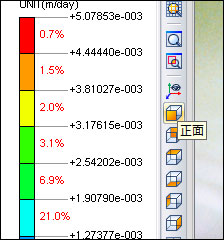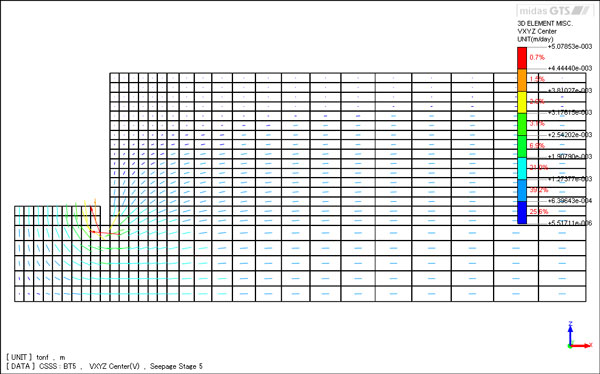CREATEC TECHNICAL BLOG
クレアテック技術ブログ
戻る
今回は浸透流解析のポスト処理について説明します。下記に示す間隙水圧のコンター図の他、流量や全水頭コンター図、流速ベクトル図などが作成できます。
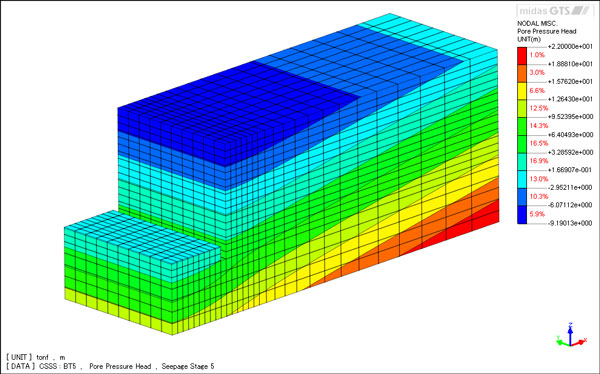 浸透流解析は、Stageだけでなく、その中に時間の指定があります。そのため、出力指定した時間毎の結果を図化することができます。下の表示のカッコ付の数値は時間(日)です。出力項目は節点に関するもの、要素に関するものから選択します。
浸透流解析は、Stageだけでなく、その中に時間の指定があります。そのため、出力指定した時間毎の結果を図化することができます。下の表示のカッコ付の数値は時間(日)です。出力項目は節点に関するもの、要素に関するものから選択します。
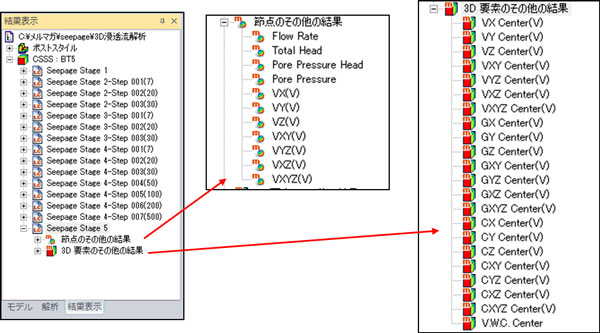 ①全水頭のコンター図は、節点その他の結果→Total Headをクリックします。
①全水頭のコンター図は、節点その他の結果→Total Headをクリックします。
 ②Ctrlキーを押しながら、マウスの右ボタンで操作することにより、回転ができます。
②Ctrlキーを押しながら、マウスの右ボタンで操作することにより、回転ができます。
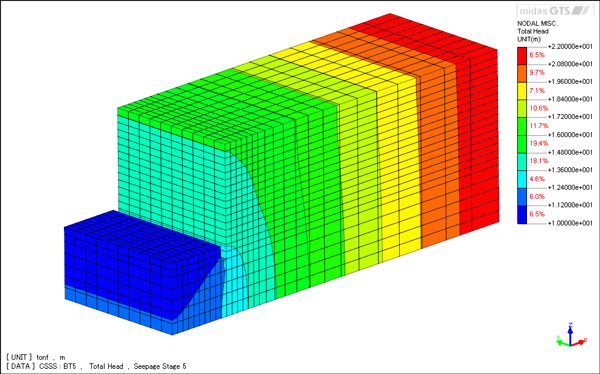 ③浸透流解析では圧力水頭が0となる、自由水面の位置の表示を求められることがよくあります。これは間隙水圧のコンター図で、コンターの出力方法を工夫することで表示できます。プロパティウィンドウでコンター図を選択し、カラーバンド数→2(カラーバンド数は最大/最小値の設定→Falseでないと変更できません)、最大/最小値の設定→True、最大値→1.0、最小値→-1.0として、最後に「適用」クリックします。自由水面位置で色が変わる表示となります。
③浸透流解析では圧力水頭が0となる、自由水面の位置の表示を求められることがよくあります。これは間隙水圧のコンター図で、コンターの出力方法を工夫することで表示できます。プロパティウィンドウでコンター図を選択し、カラーバンド数→2(カラーバンド数は最大/最小値の設定→Falseでないと変更できません)、最大/最小値の設定→True、最大値→1.0、最小値→-1.0として、最後に「適用」クリックします。自由水面位置で色が変わる表示となります。
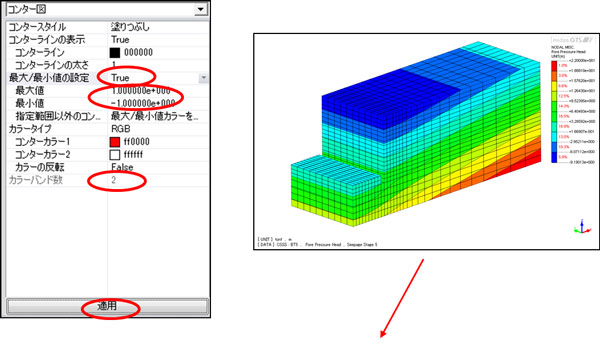
 ④自由水面位置の表示は、「複数ステップのアイソサーフェス」とい表示機能があり、これを使う方法もあります。メインメニューの結果表示→複数ステップのアイソサーフェスを選択します。次に選択画面が表示されます。データを Pore Pressure、アイソ値を0として出力したいStageにチェックを入れます。
④自由水面位置の表示は、「複数ステップのアイソサーフェス」とい表示機能があり、これを使う方法もあります。メインメニューの結果表示→複数ステップのアイソサーフェスを選択します。次に選択画面が表示されます。データを Pore Pressure、アイソ値を0として出力したいStageにチェックを入れます。
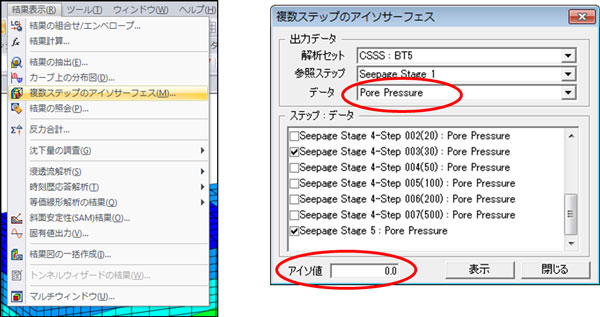 ⑤指定したStageでの自由水面位置が表示されました。
⑤指定したStageでの自由水面位置が表示されました。
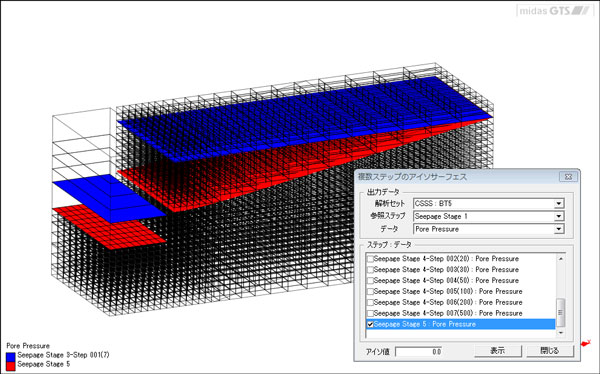 ⑥流量のコンター図は、Flow Rateをクリックします。
⑥流量のコンター図は、Flow Rateをクリックします。
 ⑦流速ベクトル図を作成するには○で囲ったアイコン(表示タイプ)によりベクトル図に切り替えます。
⑦流速ベクトル図を作成するには○で囲ったアイコン(表示タイプ)によりベクトル図に切り替えます。
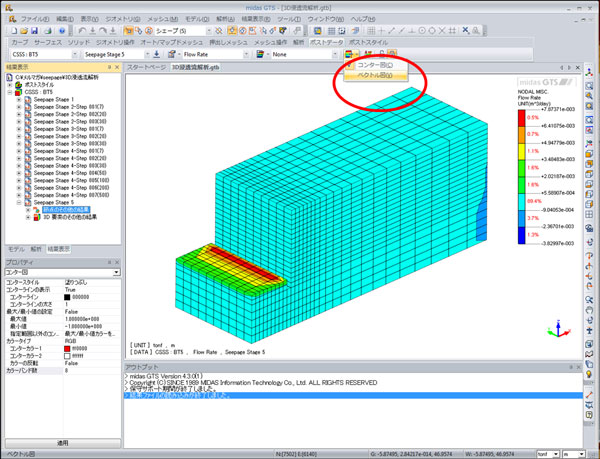 ⑧3D 要素のその他の結果の中の、VXYZ Center(V)をクリックします。
⑧3D 要素のその他の結果の中の、VXYZ Center(V)をクリックします。
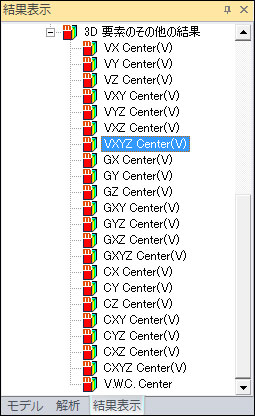 ⑨流速ベクトル図が表示されます。
⑨流速ベクトル図が表示されます。
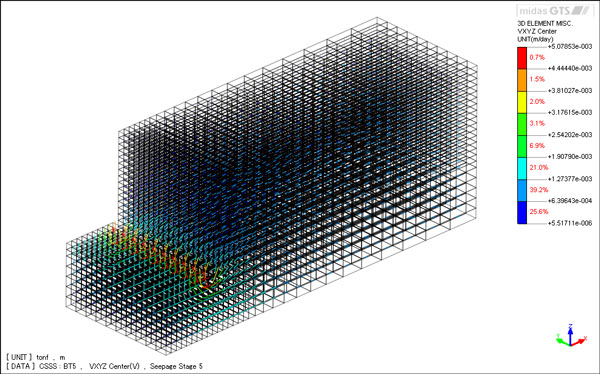 ⑩このケースは2次元的な表示の方がわかり易いため、表示を「正面」に切り替えます。
⑩このケースは2次元的な表示の方がわかり易いため、表示を「正面」に切り替えます。
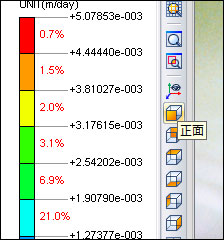 下記のような表示となります。
下記のような表示となります。
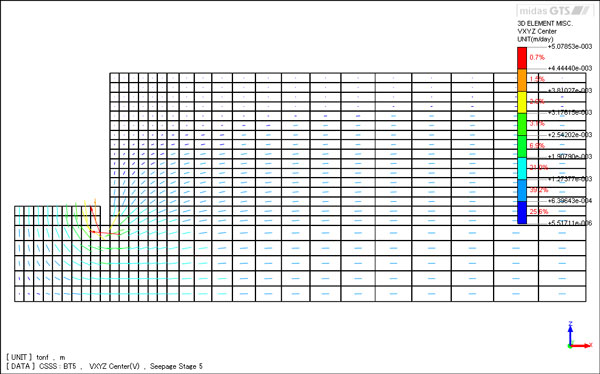
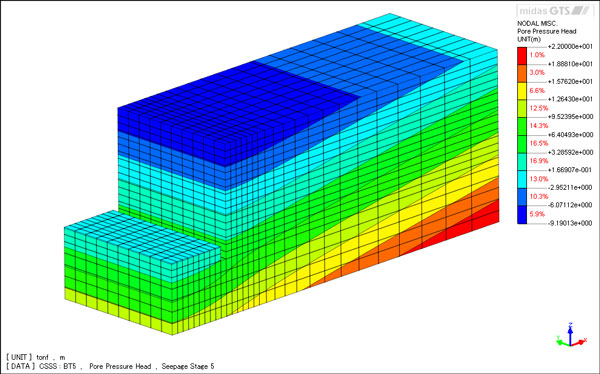 浸透流解析は、Stageだけでなく、その中に時間の指定があります。そのため、出力指定した時間毎の結果を図化することができます。下の表示のカッコ付の数値は時間(日)です。出力項目は節点に関するもの、要素に関するものから選択します。
浸透流解析は、Stageだけでなく、その中に時間の指定があります。そのため、出力指定した時間毎の結果を図化することができます。下の表示のカッコ付の数値は時間(日)です。出力項目は節点に関するもの、要素に関するものから選択します。
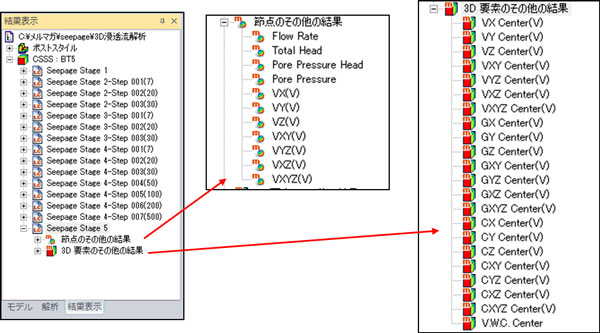 ①全水頭のコンター図は、節点その他の結果→Total Headをクリックします。
①全水頭のコンター図は、節点その他の結果→Total Headをクリックします。
 ②Ctrlキーを押しながら、マウスの右ボタンで操作することにより、回転ができます。
②Ctrlキーを押しながら、マウスの右ボタンで操作することにより、回転ができます。
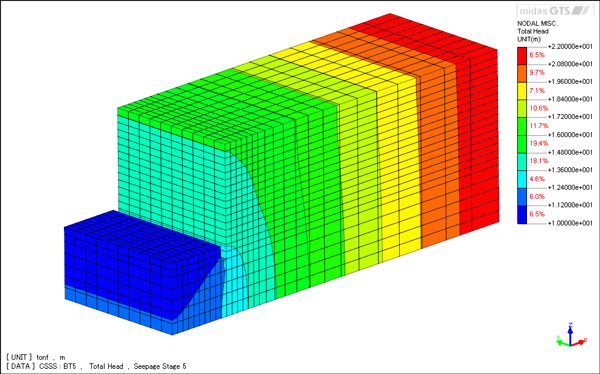 ③浸透流解析では圧力水頭が0となる、自由水面の位置の表示を求められることがよくあります。これは間隙水圧のコンター図で、コンターの出力方法を工夫することで表示できます。プロパティウィンドウでコンター図を選択し、カラーバンド数→2(カラーバンド数は最大/最小値の設定→Falseでないと変更できません)、最大/最小値の設定→True、最大値→1.0、最小値→-1.0として、最後に「適用」クリックします。自由水面位置で色が変わる表示となります。
③浸透流解析では圧力水頭が0となる、自由水面の位置の表示を求められることがよくあります。これは間隙水圧のコンター図で、コンターの出力方法を工夫することで表示できます。プロパティウィンドウでコンター図を選択し、カラーバンド数→2(カラーバンド数は最大/最小値の設定→Falseでないと変更できません)、最大/最小値の設定→True、最大値→1.0、最小値→-1.0として、最後に「適用」クリックします。自由水面位置で色が変わる表示となります。
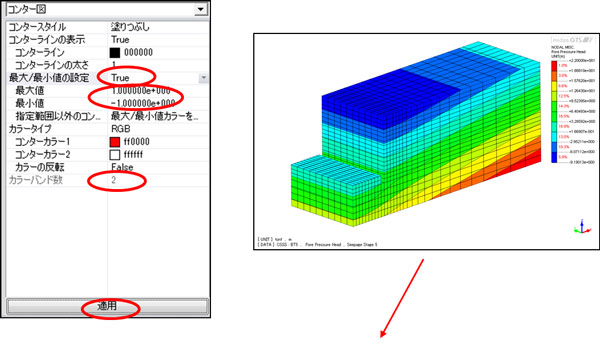
 ④自由水面位置の表示は、「複数ステップのアイソサーフェス」とい表示機能があり、これを使う方法もあります。メインメニューの結果表示→複数ステップのアイソサーフェスを選択します。次に選択画面が表示されます。データを Pore Pressure、アイソ値を0として出力したいStageにチェックを入れます。
④自由水面位置の表示は、「複数ステップのアイソサーフェス」とい表示機能があり、これを使う方法もあります。メインメニューの結果表示→複数ステップのアイソサーフェスを選択します。次に選択画面が表示されます。データを Pore Pressure、アイソ値を0として出力したいStageにチェックを入れます。
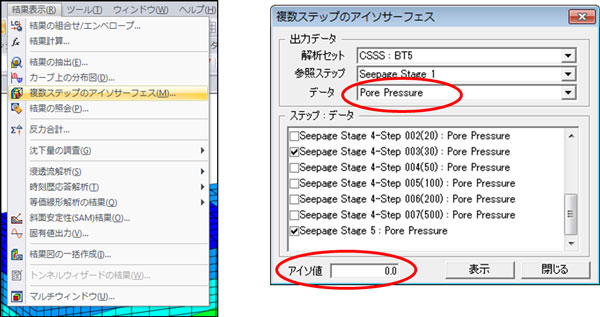 ⑤指定したStageでの自由水面位置が表示されました。
⑤指定したStageでの自由水面位置が表示されました。
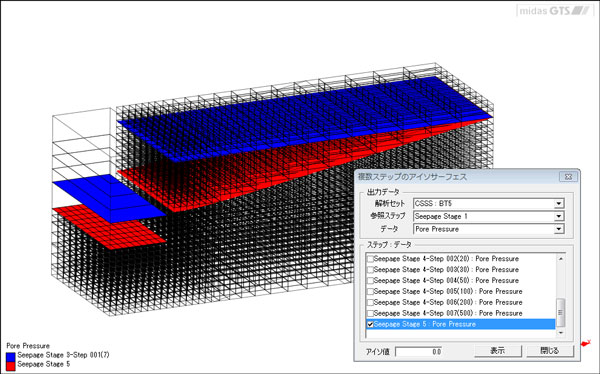 ⑥流量のコンター図は、Flow Rateをクリックします。
⑥流量のコンター図は、Flow Rateをクリックします。
 ⑦流速ベクトル図を作成するには○で囲ったアイコン(表示タイプ)によりベクトル図に切り替えます。
⑦流速ベクトル図を作成するには○で囲ったアイコン(表示タイプ)によりベクトル図に切り替えます。
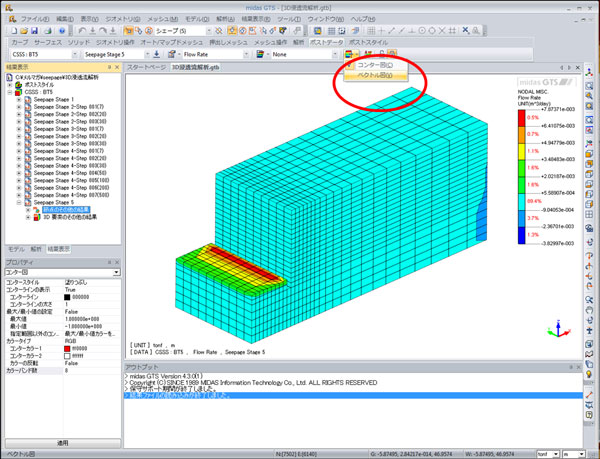 ⑧3D 要素のその他の結果の中の、VXYZ Center(V)をクリックします。
⑧3D 要素のその他の結果の中の、VXYZ Center(V)をクリックします。
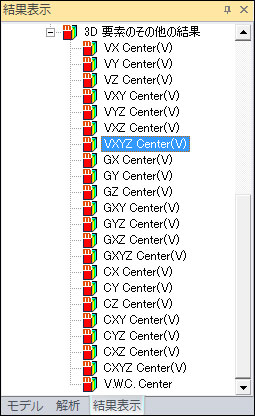
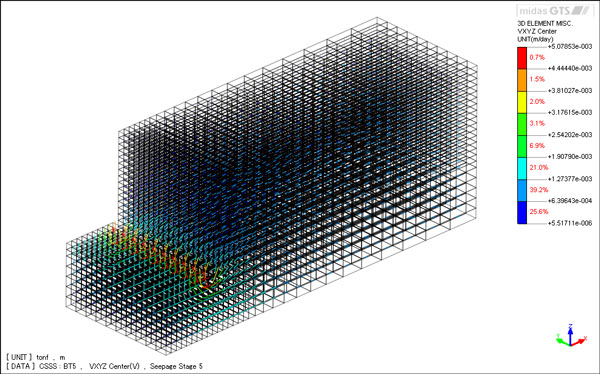 ⑩このケースは2次元的な表示の方がわかり易いため、表示を「正面」に切り替えます。
⑩このケースは2次元的な表示の方がわかり易いため、表示を「正面」に切り替えます。